导读:OpenWrt X86-64纯净版软路由固件镜像下载
最新编译OpenWrt X86-64纯净版软路由固件镜像下载 LEDE精简版-多功能版-旁路由固件
OpenWRT是一款非常流行、强大的路由器操作系统(固件),很多高级一些的路由器都支持刷机(刷固件),那么OpenWRT是一个不错的选择。


OpenWRT
适用平台:
软路由、旁路由、群晖等NAS虚拟机、VMware/VBox/PVE等虚拟机、以及个别路由器。
路由器IP:192.168.2.1
账号:root
密码:netflixcn.com
主要特点:
- 基于Lean最新源码编译
- 未有多余的添加及修改,保证纯净
- 精简稳定可长期使用且可WEB页面跟随版本更新
- 默认有本人修改的2套 丑化 主题(下方截图)
- 精简版集成常用插件,内存占用及固件极小,2个上网插件均已支持主流
- Adguard Home等
编译源码来自(致谢):
- Lean's git source of OpenWrt and packages
- https://github.com/coolsnowwolf/lede
- 主题及**上网插件
- https://github.com/Lienol/openwrt-package
- Adguard Home插件
- https://github.com/rufengsuixing/luci-app-adguardhome
- OpenClash插件
- https://github.com/vernesong/OpenClash
- KoolProxyR plus+插件(替换为 @大榕树摄氏度 推荐的某大佬版本)
- https://github.com/jefferymvp/luci-app-koolproxyR
- OpenAppFilter
- https://github.com/destan19/OpenAppFilter
固件截图:
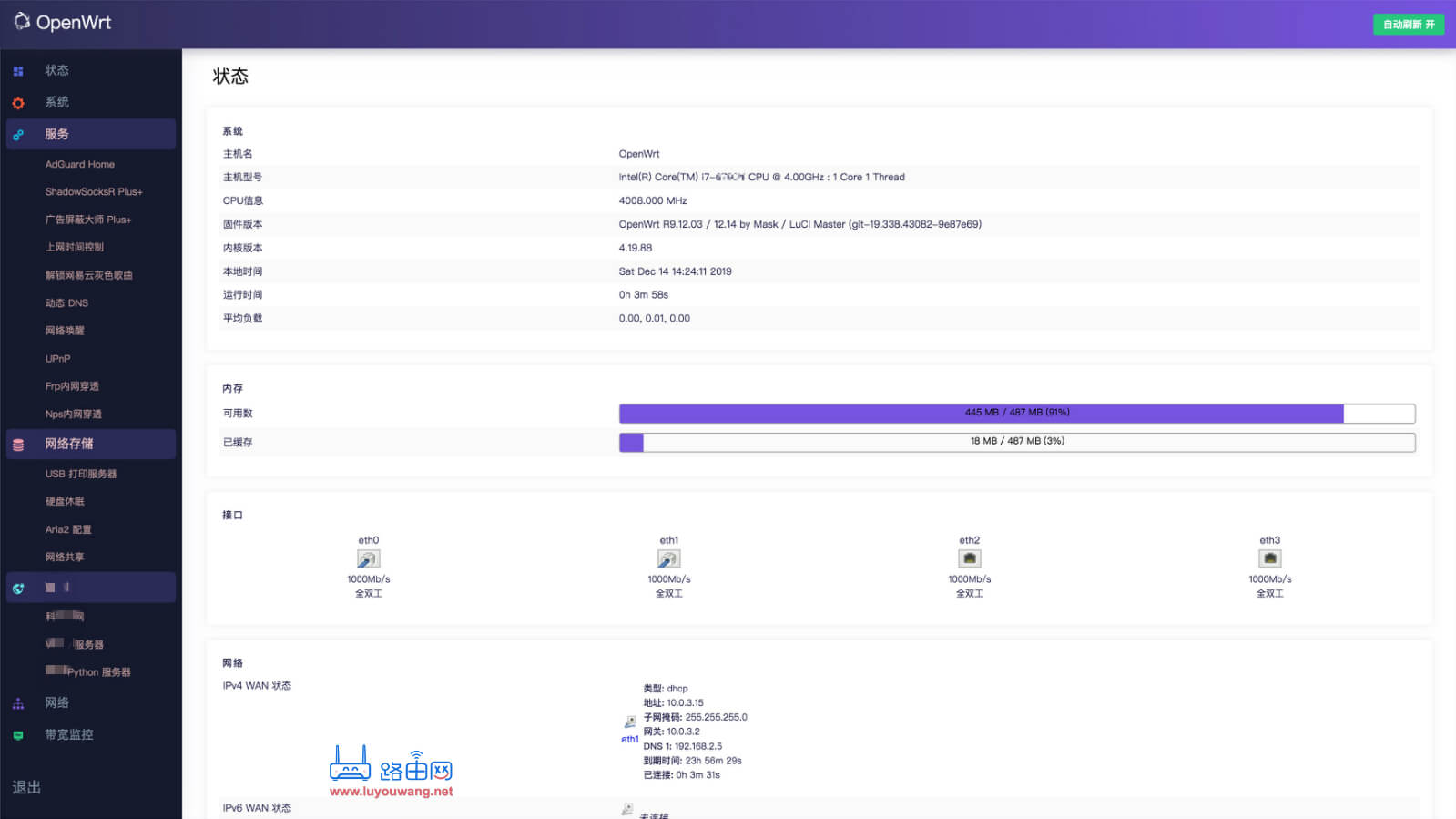
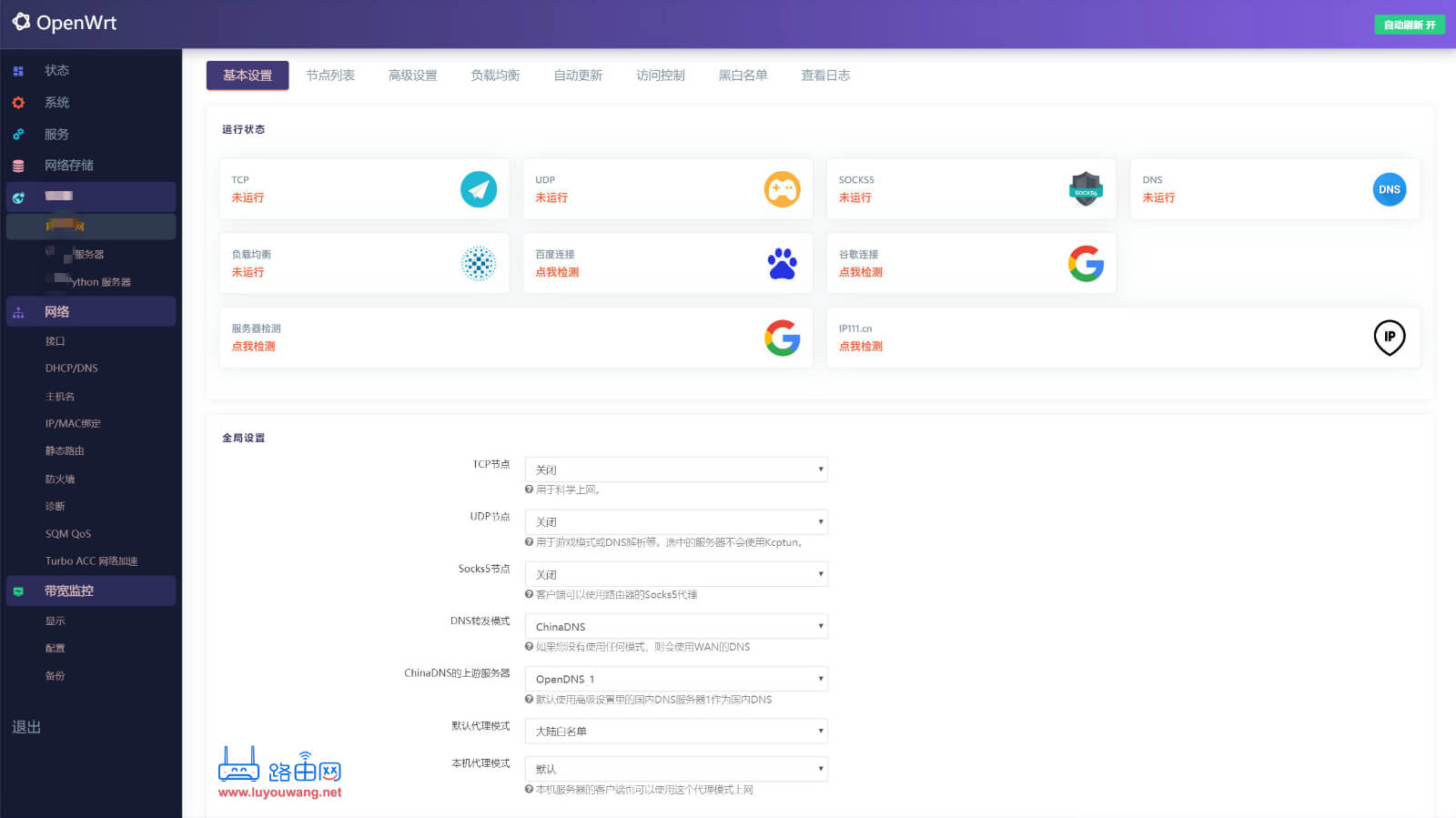
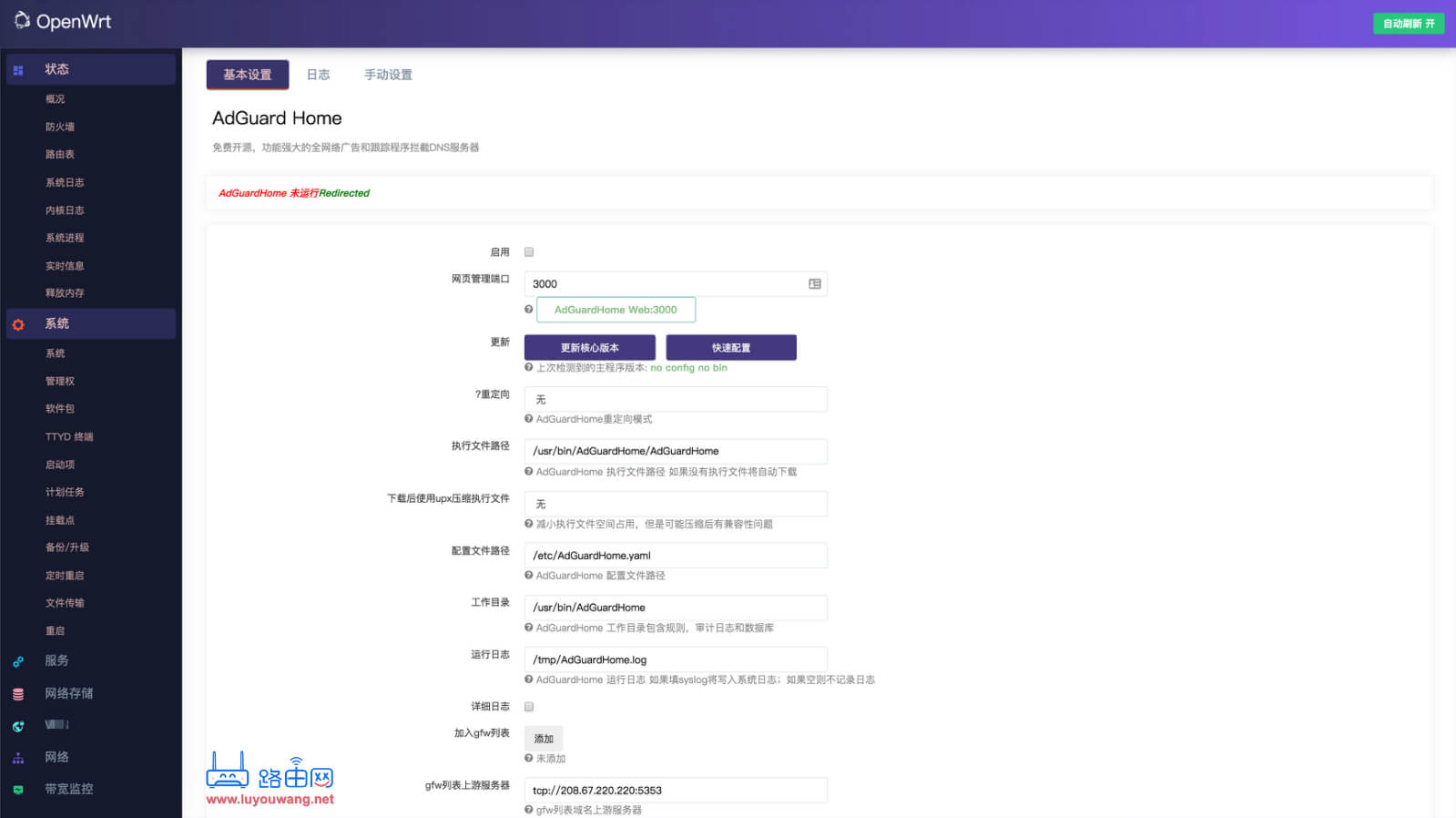
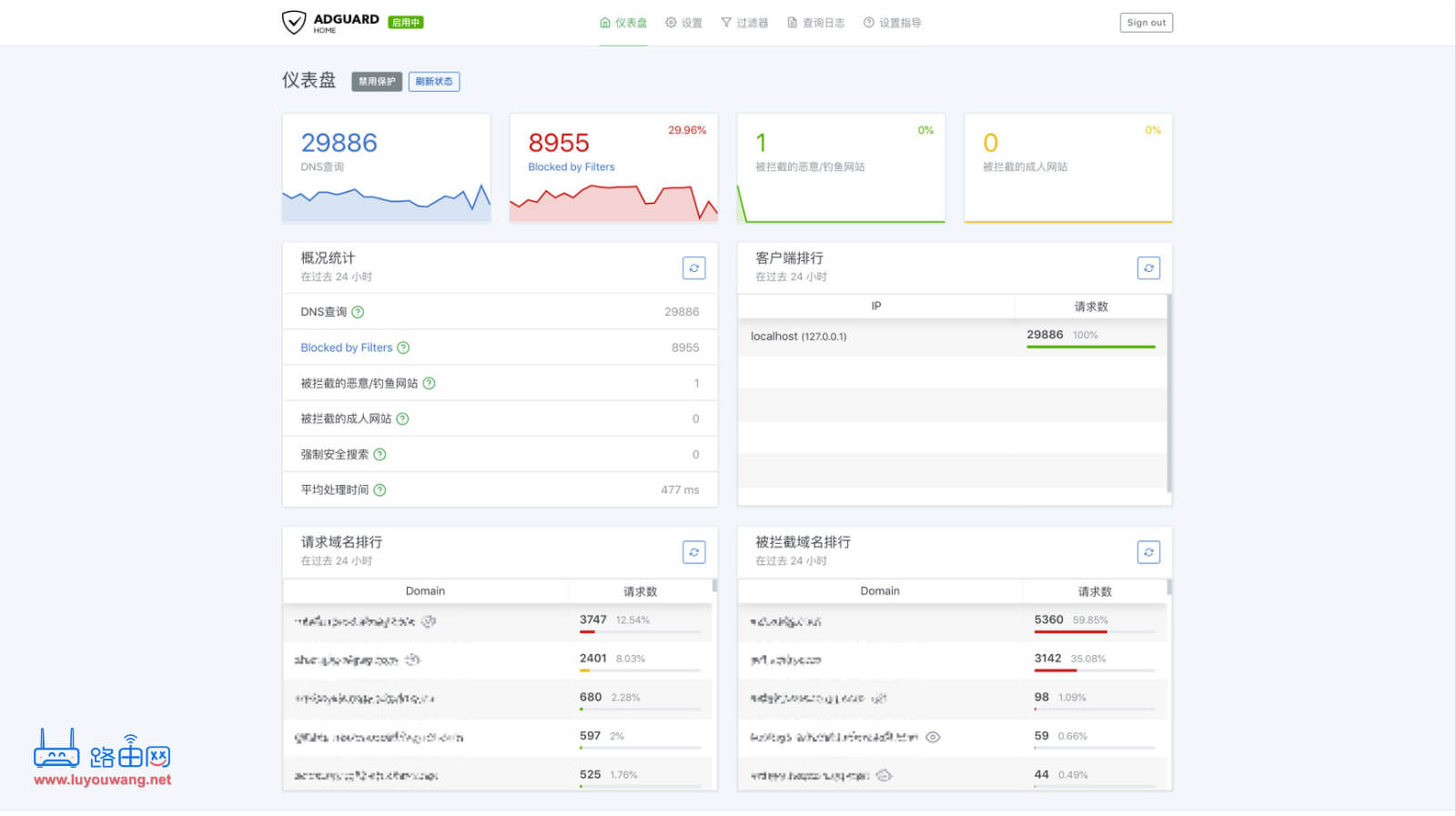
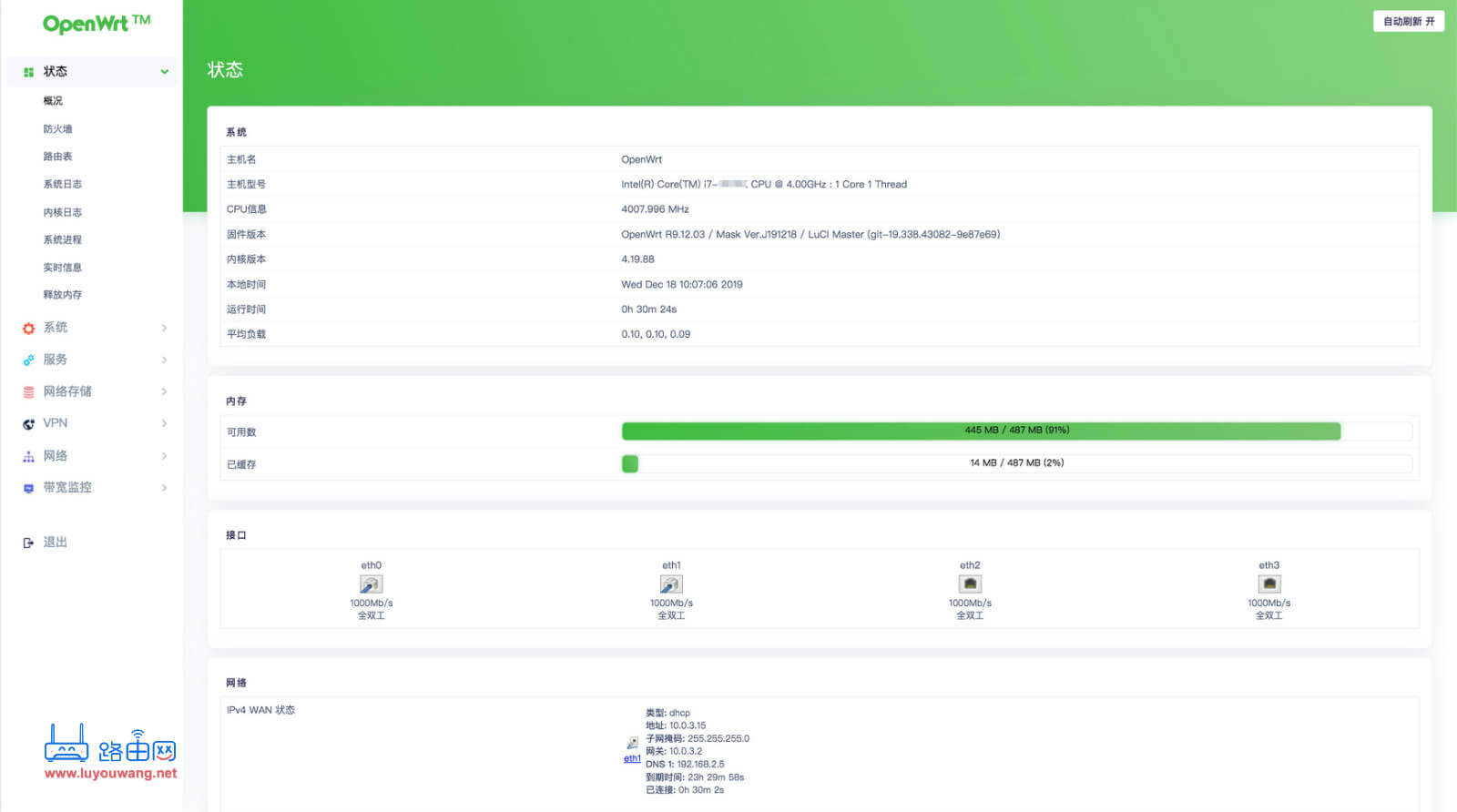
精简版集成插件(不支持 ipv6)截图:
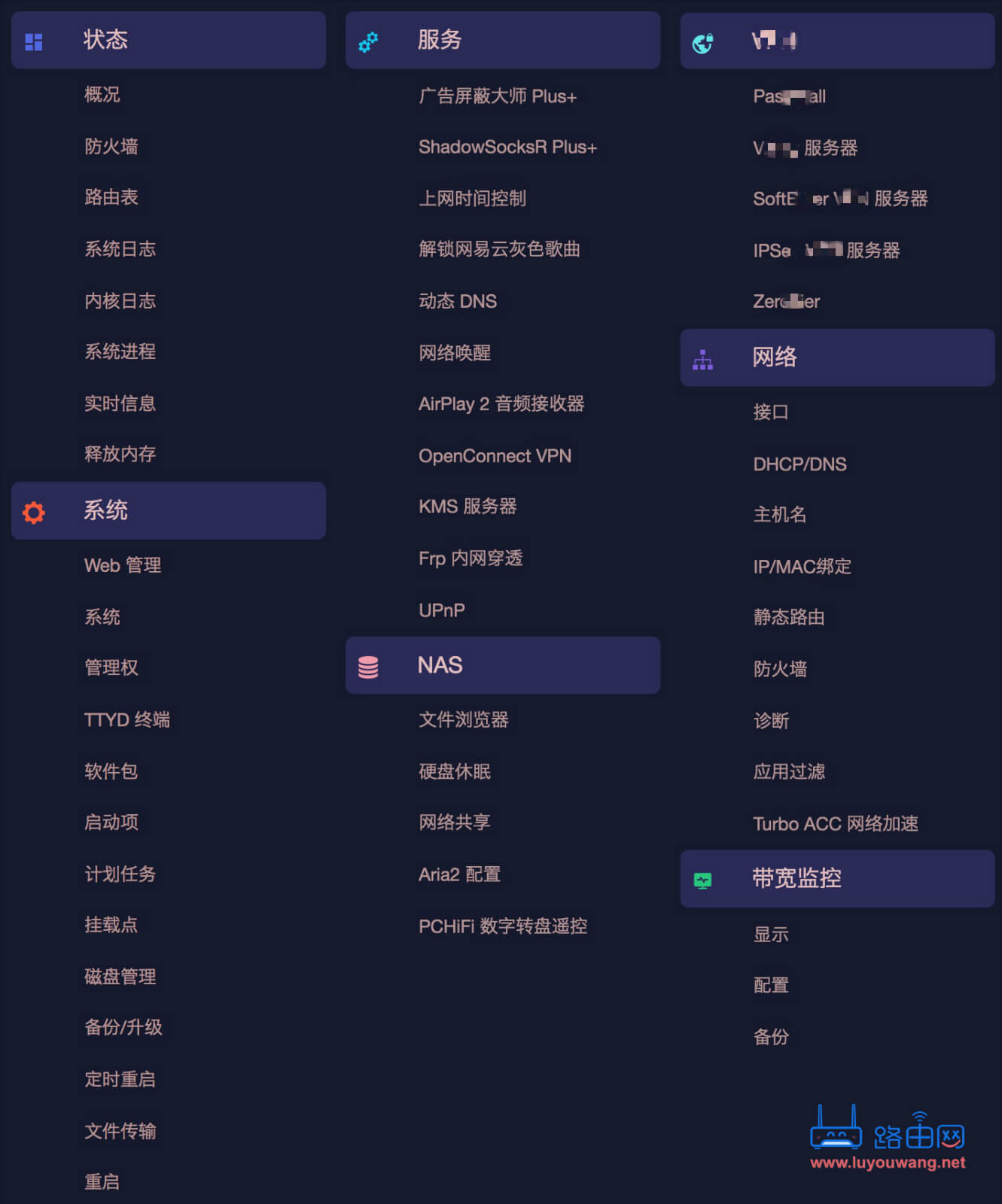
多功能版集成插件(支持 ipv6)截图:
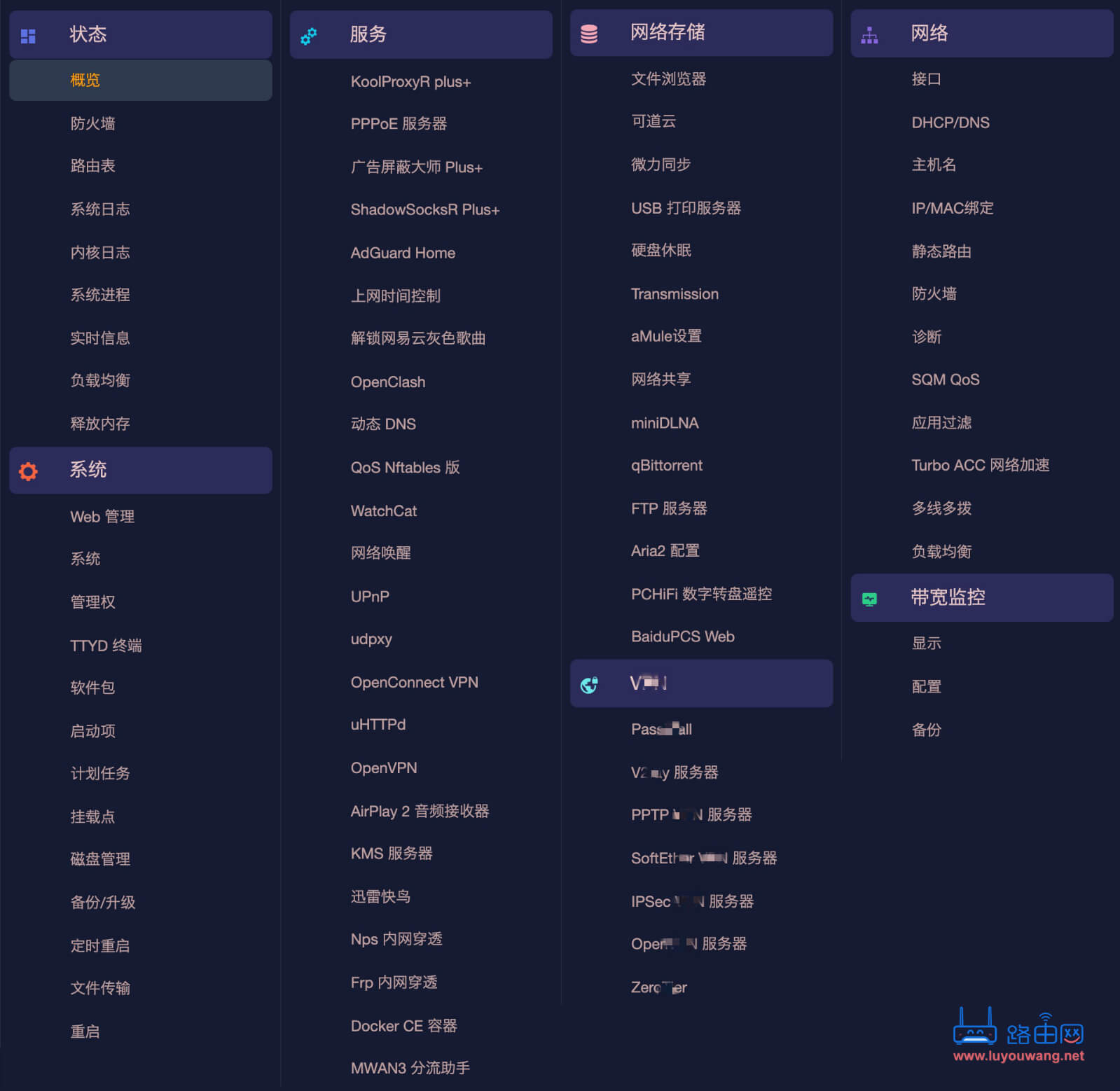
固件刷入及使用方法请自行谷歌
答疑:
一,我修改了什么?
1、修改了默认主题,且仅集成了2套主题(已通过我个人审美进行丑化)
2、修改默认路由登录IP为192.168.2.1(原192.168.1.1易于猫冲突)
3、增加来自 Lienol 的上网插件
4、增加Adguard Home 等插件,没了,编译时驱动选择为默认,理论支持绝大多数软路由,也因为太菜没动太多选项,仅做插件去留的选择,保证纯净无添加。
二,可以自己编译像这样的固件吗?
热心网友答:完全可以,源码已在本篇开始处提供
其它:本固件所有源码来自开源社区Github,任何人均可编译,本固件仅作交流用途,如有侵犯您个人权益,请联系我们删除!
下载地址:
Google Drive (推荐)
OneDrive
OpenWrt升级步骤:
进入路由Web管理页面 - 右侧菜单 系统 - 备份/升级 ,(建议先备份配置,点击 下载备份 - 生成备份,下载配置到本地以防升级后配置被消除,可用此备份恢复)在 刷写新的固件 中选择 .img.gz 后缀固件镜像上传,勾选保留配置,点击 刷写固件 ,最后点击 处理,等待升级成功即可。
更新记录:
- 2019-12-10:第一个编译版本
- 2019-12-11:同步源码,升级内核,精简版增加 解锁网易云灰色歌曲 插件
- 2019-12-14:同步源码,精简版新增 Adguard Home 免费开源,功能强大的全网络广告和跟踪程序拦截DNS服务器 、TTYD 终端、硬盘休眠插件
- 2019-12-15:同步源码,精简版新增 miniDLNA 插件,调整分区,增加版本号(便于日后维护区分)*推荐升级到此版本 注意!旧版本升级本版本请先 生成备份 配置下载到本地,升级此版本会清除配置!升级完成后再通过 恢复配置 上传备份恢复!!!!!!!!!!!!!!!!
- 2019-12-18:同步源码,精简版新增 KoolProxyR plus+ 、OpenClash插件,优化及丑化主题,发布第一版多功能固件
- 2019-12-21:同步源码,再次丑化主题细节,增删一些插件(详情看上面插件截图),主要加入了SmartDNS,修复多功能版本遗留的不必要启动进程(使用多功能版本固件的推荐升级到本版本)
- 2020-1-1:同步源码,再再次丑化主题细节,各版本增删了一些插件(详情看上面插件截图),尤其精简版本同类功能插件仅保留了我个人推荐的,(插件越多可能存在的冲突越多,为了稳定不建议开启过多插件)另外,不建议保留配置升级本版本,且如你当前需求已稳定使用不建议追求最新版本
- 2020-3-3:同步源码,上网插件及部分插件开发者添加了一些新特性,建议更新,升级本版本固件请勿勾选 保留配置!!!精简版不再支持 ipv6,如需 ipv6请使用多功能版本。(也建议不折腾的用户如使用上一版本已稳定不建议更新)
- 2020-4-1:同步源码,源码主要功能新增:XXR Plus 增加订阅节点关键字过滤功能、新增Apple AirPlay 2、重写ABYBY Plus+ ,追加了支持 AdGuardHome/Host/DNSMASQ 规则等等,建议不保留配置升级本版本,且如你当前需求已稳定使用不建议追求最新版本
- 2020-05-05:同步源码,增加了评论中点名较高的插件如OpenAppFilter(类似于家长控制),其它请查看截图。另,由于上网插件开发者要么选择隐藏或停止开源,并且当前上网插件功能也相对稳定与完善,后续如无重大更新或bug,可能不会再编译新版本了(各类插件均已满足绝大多数应用,并不需要追求最新,没有任何实质意义)注意!任何版本更新到此版本请勿 勾选 保留配置!!!
本文来自:Netflix奈飞中文社区@Mask
原创文章,作者:路由器设置,如若转载,请注明出处:https://www.224m.com/23116.html

